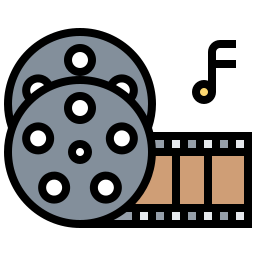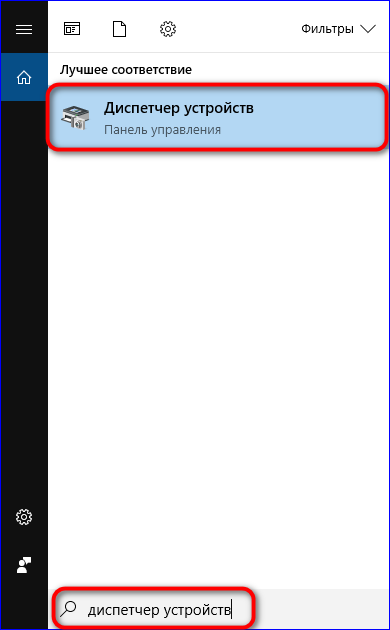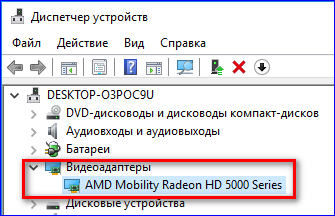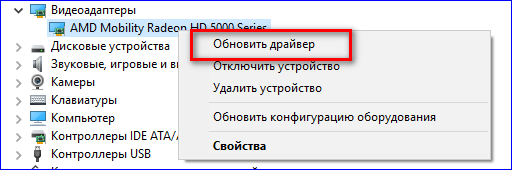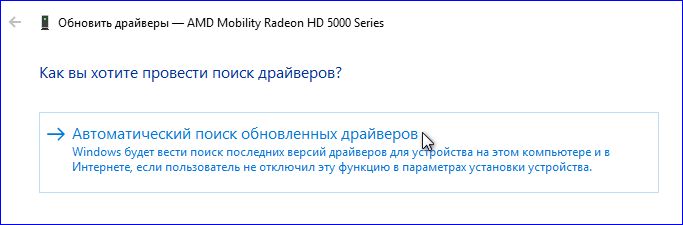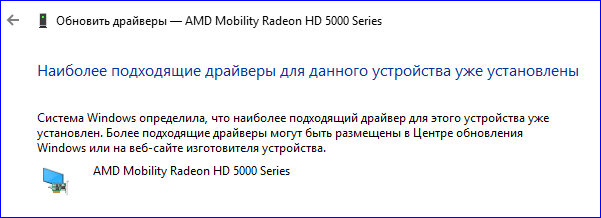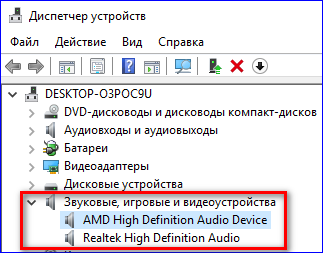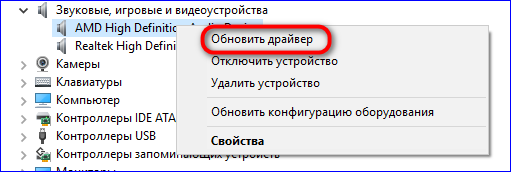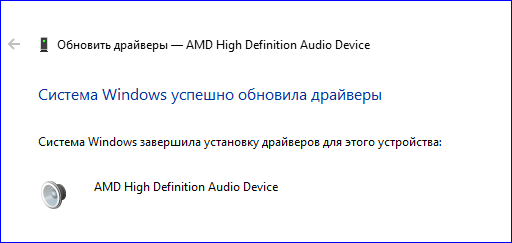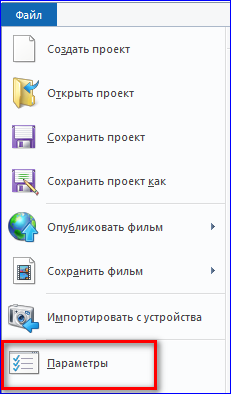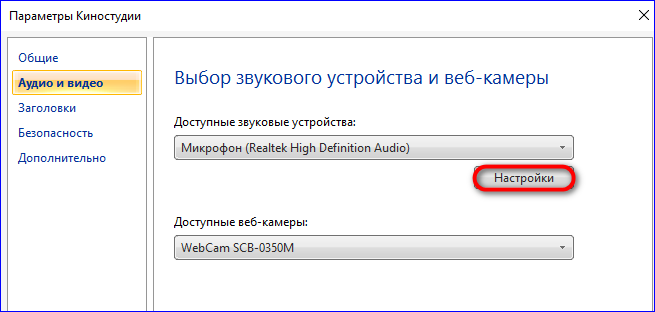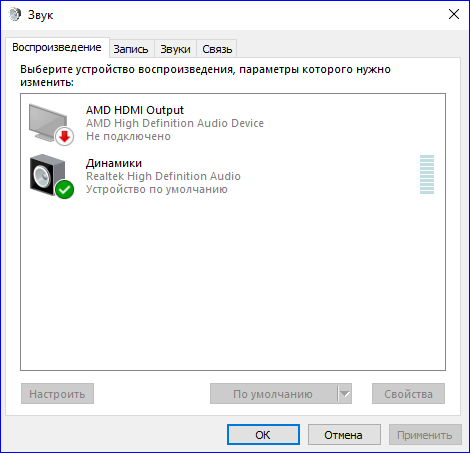- Что делать, если Movie Maker не работает на Windows 10
- Причины ошибки в работе Movie Maker
- Movie Maker не воспроизводит видео: способы решения
- Нет звука в Movie Maker: ищем решение
- Не могу услышать аудио в Movie Maker на Windows 10
- Звук Movie Maker не работает, как это исправить ??
- Решение 1. Перезапустите службу Windows Audio.
- Решение 2 – отключить звук DTS
- Решение 3. Вместо этого используйте формат WMV
- Решение 4 – Восстановление Windows Live Essentials
- Решение 5 – Установите пакет кодеков
- Решение 6 – Установите QuickTime
- Решение 7 – Измените настройки звука
- Решение 8. Запустите приложение в режиме совместимости
- Решение 9 – Попробуйте использовать другой инструмент для редактирования видео
Что делать, если Movie Maker не работает на Windows 10
Почему Movie Maker не работает на Windows 10? Пользователи обычно сталкиваются с проблемой воспроизведения видео или отсутствием звука. Причина технического сбоя чаще всего кроется в отсутствии подходящих драйверов или неправильно настроенных параметрах Киностудии.
Причины ошибки в работе Movie Maker
Компания Майкрософт прекратила оказание поддержки Киностудии Windows Live Essential в январе 2017 года. Последняя версия видеоредактора была выпущена в 2012 году и с тех пор больше не обновлялась. Пользователи Movie Maker решили не отказываться от любимого видеоредактора и установили его на операционную систему Windows 10, хотя Microsoft предлагает аналогичную версию приложения в Microsoft Store.
Некоторые функции Киностудии были рассчитаны на использование в старой версии ОС. В связи с этим могут возникнуть технические сбои, связанные с переустановкой видеоредактора на Windows 10.
Сбой в работе характеризуется несколькими признаками:
- Нет воспроизведения видео;
- Отсутствует звук и возможность добавления музыки;
- Проблема с распознаванием некоторых форматов видео, аудио и фото;
- Внезапное прекращение работы Movie Maker.
Технические проблемы могут быть связаны с несколькими факторами. В основном — это:
- Отсутствие подходящих аудио и видео драйверов;
- Неверно выставленные параметры звука в Movie Maker;
- Некорректно установленный видеоредактор.
Чтобы понять, как исправить тот или иной технический сбой, необходимо сделать небольшую проверку операционной системы.
Movie Maker не воспроизводит видео: способы решения
Одним из преимуществ Windows 10 принято считать автоматическое обновление параметров системы. При появлении новых драйверов, компонентов приложения или ПО, система сама устанавливает их через «Центр обновления Windows».
Некоторые компоненты системы требуют ручного обновления. Поэтому, если в Киностудии Windows Live не воспроизводится видео, следует проверить видеоадаптеры и при необходимости обновить их до последней версии.
Для проверки драйверов нужно выполнить следующие действия:
- Открыть поисковую строку на рабочей панели и ввести запрос «Диспетчер устройств». Затем открыть его на рабочем столе;
- Далее выбрать пункт «Видеоадаптеры». Здесь находится информация о видео драйверах, установленных на ОС;
- Правой кнопкой мышки кликнуть по названию видеоадаптера и выбрать пункт «Обновить драйвер»;
- Затем активировать автоматический поиск драйверов для Windows 10 и дождаться окончания поиска;
- Если на ПК уже установлены обновленные драйвера, система выдаст сообщение об успешном завершении проверки.
Если же компьютер обнаружит последние обновления, он автоматически установит их и сообщит о нахождении подходящих драйверов и их успешной загрузке.
После проверки драйверов следует вновь открыть Movie Maker и попробовать загрузить видеофайл. Если система вновь выдаст ошибку, возможно, дело в некорректно установленной программе. В этом случае рекомендуется удалить Windows Live Essentials с ПК и установить его еще раз через сайт Media Player. Здесь находится проверенный установочный файл, который не содержит вирусов и других вредоносных компонентов.
Нет звука в Movie Maker: ищем решение
Чаще всего в Movie Maker нет звука по двум причинам:
- Не обновлены звуковые драйвера;
- Неправильно выставленные параметры аудио в настройках Киностудии.
Шаг 1. Для проверки драйверов нужно сделать следующее:
- Найти Диспетчер устройств через поисковую строку на рабочей панели, как в инструкции с видео выше;
- Выбрать пункт «Звуковые, игровые и видеоустройства»;
- Правой кнопкой мышки кликнуть по очереди по каждому из драйверов и нажать вкладку «Обновить драйвер»;
- Включить автоматический поиск подходящих обновлений и дождаться окончания поиска;
- При обнаружении обновлений система автоматически их установит и сообщит об успешном завершении операции.
Шаг 2. После проверки драйверов следует открыть параметры Киностудии и посмотреть, правильно ли там выставлены звуковые настройки. Для этого нужно кликнуть по вкладке «Файл» и выбрать раздел «Параметры».
Затем выбрать пункт «Аудио и видео» и посмотреть, какие устройства отображаются по умолчанию для входа/выхода звука с устройства. При необходимости выбрать подходящее устройство и перейти во вкладку «Настройки» для дальнейшей проверки звука в Movie Maker.
Здесь можно настроить параметры воспроизведения, записи аудио, звуковой схемы и разговора через гарнитуру.
По завершению процесса настройки следует открыть любой аудиофайл через раздел «Добавить музыку». Если техническая неисправность была устранена, аудиозапись появится на рабочем экране Movie Maker.
Если же видеоредактор вновь не распознает звуковой файл, возможно, программа была некорректно установлена на ПК. В этом случае рекомендуется удалить старую версию Movie Maker и скачать заново Киностудию через сайт Media Player.
Что делать, если Windows Movie Maker перестал работать на Windows 10? Выход — проверить наличие обновлений для видео и аудио драйверов, выставить правильные настройки звука в Киностудии. Если данные способы не помогают, рекомендуется переустановить видеоредактор и скачать корректный установочный файл с сайта Media Player.
Не могу услышать аудио в Movie Maker на Windows 10
Movie Maker – это простой инструмент, который позволяет создавать и редактировать видео, но некоторые пользователи сообщают, что не могут слышать звук в своем проекте Movie Maker. Это выглядит как необычная проблема, но, к счастью для вас, есть несколько доступных решений.
Пользователи сообщают, что когда они добавляют музыку в свой проект Movie Maker, видео работает без проблем, но нет доступной музыки. Это необычная проблема, и если вы регулярно используете Movie Maker, это может стать для вас большой проблемой. Если у вас возникла эта проблема с Movie Maker, возможно, вы захотите поближе познакомиться с нашими решениями ниже.
Звук Movie Maker не работает, как это исправить ??
Movie Maker является популярным программным обеспечением для редактирования видео, но некоторые пользователи сообщали о проблемах со звуком при использовании Movie Maker. Говоря о проблемах со звуком, вот некоторые распространенные проблемы, о которых сообщили пользователи:
- Windows Movie Maker не воспроизводит звук в импортированном видео . Это распространенная проблема, но в большинстве случаев ее можно исправить, просто перезапустив службу Windows Audio.
- Проблемы со звуком в Windows Movie Maker, отсутствие звука после сохранения, музыка не воспроизводится, не слышен звук . Это некоторые распространенные проблемы со звуком, которые могут возникнуть в Windows Movie Maker, но вы должны решить эту проблему с помощью используя одно из наших решений.
- Windows Movie Maker mkv no sound – Если у вас возникла эта проблема только с файлами MKV, проблема может заключаться в отсутствии видеокодеков. Просто установите пакет кодеков, и проблема будет решена.
Решение 1. Перезапустите службу Windows Audio.
По словам пользователей, если у вас возникли проблемы со звуком в Movie Maker, возможно, проблема в вашей службе Windows Audio. Иногда могут возникнуть проблемы с этим сервисом, и это может вызвать проблемы со звуком в Movie Maker. Чтобы устранить проблему, вам просто нужно перезапустить эти сервисы. Это относительно просто сделать, и вы можете сделать это, выполнив следующие действия:
- Нажмите Windows Key + R и введите services.msc . Теперь нажмите Enter или нажмите ОК .
- Когда откроется окно Службы , найдите Windows Audio в списке служб.
- Нажмите правой кнопкой мыши службу и выберите в меню Стоп .
- Снова щелкните правой кнопкой мыши ту же службу, но на этот раз выберите в меню Пуск .
Звук должен теперь работать в Movie Maker.
Есть также другой способ сделать это:
- Запустите Диспетчер задач . Вы можете сделать это, нажав Ctrl + Shift + Esc на клавиатуре.
- Перейдите на вкладку Услуги .
- Найдите AudioSrv (Windows Audio), и щелкните его правой кнопкой мыши.
- Выберите Перезагрузить из списка вариантов, и через 10 секунд этот сервис должен быть перезапущен.
Хотя это рабочее решение, вам придется делать это каждый раз, когда вы запускаете проект Movie Maker или перезагружаете компьютер.
Решение 2 – отключить звук DTS
Если у вас есть проблемы со звуком в Movie Maker на Windows 10, возможно, проблема связана со звуком DTS. Это полезная функция, но иногда она может привести к появлению этой ошибки. Чтобы решить эту проблему, пользователи предлагают полностью отключить эту функцию. Для этого выполните следующие действия:
- В строке поиска введите Звук DTS и нажмите Звук DTS в списке результатов.
- Когда откроется окно DTS Sound , щелкните значок кнопки питания слева, чтобы выключить его. Теперь окно DTS Sound должно стать серым, что означает, что оно было отключено.
- Вернитесь в Movie Maker и попробуйте, если аудио работает.
Если вам нужно использовать звук DTS, вы можете просто установить его на внутренний с основного экрана, а не выключать его полностью. Он сообщил, что это также решает проблему с Movie Maker.
Решение 3. Вместо этого используйте формат WMV
Возможно, это не самое практичное решение, но пользователи сообщают, что файлы WMV работают без проблем в Movie Maker, поэтому, если у вас возникли какие-либо проблемы со звуком, преобразуйте файлы в формат WMV, а затем используйте их в Movie Maker. Возможно, это не самое быстрое и элегантное решение, но пользователи утверждают, что оно работает.
Чтобы преобразовать ваши файлы в формат WMV, вам потребуется соответствующее программное обеспечение. На рынке доступно множество отличных конвертеров, но если вам нужен простой, но надежный конвертер, мы рекомендуем вам попробовать Any Video Converter Ultimate .
Кроме того, некоторые пользователи предлагают преобразовать файл .mp4 в файл .mp4, чтобы решить проблемы со звуком.Мы знаем, что это звучит необычно, но, по словам пользователей, работает. Кроме того, вы можете преобразовать файл в формат .wmv, а затем преобразовать его в .mp4.
Некоторые пользователи также сообщали о проблемах при использовании .mp3 и. WMA файлы в Movie Maker. Однако вы можете решить эту проблему, преобразовав эти файлы в формат .wav.
Связано: как исправить поврежденные музыкальные файлы на компьютерах с Windows 10, 7
Решение 4 – Восстановление Windows Live Essentials
Movie Maker является частью Windows Live Essentials, и если у вас возникли проблемы со звуком в Movie Maker, возможно, ваша установка повреждена. Чтобы решить эту проблему, пользователи рекомендуют восстановить установку Windows Live Essentials. Для этого выполните следующие действия:
- Нажмите Windows Key + S и войдите в панель управления . Выберите Панель управления в списке результатов.
- Когда откроется Панель управления , перейдите в раздел Программы и компоненты .
- Теперь выберите Windows Live Essentials из списка и нажмите Восстановить .
- Следуйте инструкциям на экране для завершения процесса ремонта.
После восстановления установки Windows Live Essentials проверьте, сохраняется ли проблема. Если проблема сохраняется, возможно, вам следует попробовать переустановить Windows Live Essentials. Вы можете сделать это прямо из панели управления, но это не всегда эффективно.
Регулярный процесс удаления может оставить некоторые файлы и записи реестра, и эти файлы могут вызвать проблемы в будущем. Тем не менее, вы можете полностью удалить Windows Live Essentials со своего ПК, используя такие программы удаления, как Revo Uninstaller .
После удаления Windows Live Essentials с помощью этого инструмента установите Movie Maker еще раз, и проблема должна быть окончательно решена.
Решение 5 – Установите пакет кодеков
Ваш компьютер может не воспроизводить определенные видеофайлы, если у вас нет подходящих кодеков, а в некоторых случаях Movie Maker не воспроизводит звук. Это может быть большой проблемой, но вы можете решить эту проблему, просто установив необходимые кодеки.
По словам пользователей, им удалось решить эту проблему, просто используя пакет кодеков K-Lite, поэтому, если у вас возникли проблемы с Movie Maker, установите этот пакет кодеков, и проблема должна быть решена.
Решение 6 – Установите QuickTime
По словам пользователей, они испытывали некоторые проблемы со звуком в Movie Maker на своих ПК, но им удалось решить эту проблему, установив QuickTime. Это мультимедийный проигрыватель, но он поставляется с определенными видеокодеками, и как только вы установите его, вы должны также установить необходимые кодеки.
После установки кодеков проблема со звуком в Movie Maker должна быть решена.
Решение 7 – Измените настройки звука
Если в Movie Maker нет звука, возможно, проблема в настройках звука. По словам пользователей, иногда вам нужно отключить эксклюзивный режим, чтобы получить звук в Movie Maker. Чтобы изменить настройки звука, просто сделайте следующее:
- Нажмите правой кнопкой мыши значок Звук на панели задач. Теперь выберите Звуки в меню.
- Перейдите на вкладку Воспроизведение и дважды щелкните текущее аудиоустройство. В нашем случае это ораторы , но они могут отличаться для вас.
- Перейдите на вкладку Дополнительно и отключите все параметры в разделе Эксклюзивный режим . Теперь нажмите Применить и ОК , чтобы сохранить изменения.
После внесения этих изменений проблема со звуком в Movie Maker должна быть полностью решена.
Связано: как изменить настройки диктора в Windows 10, 8.1
Решение 8. Запустите приложение в режиме совместимости
По словам пользователей, иногда проблемы со звуком в Movie Maker могут возникать из-за проблем совместимости. Тем не менее, вы можете легко решить эту проблему, установив Movie Maker в режим совместимости. Если вы не знаете, в Windows есть функция режима совместимости, которая позволяет запускать старые приложения.
Чтобы запустить Movie Maker в режиме совместимости, вам просто нужно сделать следующее:
- Найдите ярлык Movie Maker, щелкните его правой кнопкой мыши и выберите в меню Свойства .
- Перейдите на вкладку Совместимость и установите флажок Запустить эту программу в режиме совместимости для . Выберите любую более старую версию Windows и нажмите Применить и ОК , чтобы сохранить изменения.
После этого попробуйте снова запустить приложение. Если проблема все еще возникает, возможно, вам придется поэкспериментировать с вашими настройками и попробовать разные версии режима совместимости.
Решение 9 – Попробуйте использовать другой инструмент для редактирования видео
Если у вас по-прежнему возникают проблемы со звуком в Movie Maker, возможно, вам следует подумать о переходе на другое программное обеспечение для редактирования видео. Даже несмотря на то, что многие пользователи знакомы с Movie Maker и знакомы с ним, вы должны знать, что Movie Maker является устаревшим программным обеспечением и могут возникать такие проблемы.
Если вы часто редактируете видео, возможно, стоит подумать о переходе на другое программное обеспечение для редактирования видео. CyberLink PowerDirector 16 предлагает отличные функции, и это замечательно, если вы хотите выполнить небольшие изменения или создать профессиональное видео. Если вы ищете подходящую замену Movie Maker, обязательно попробуйте этот инструмент.
Читайте сейчас: 7 лучших программ для редактирования видео на ПК в 2018 году
Проблемы со звуком в Movie Maker могут раздражать, но вы должны быть в состоянии решить большинство из них, используя одно из этих решений.